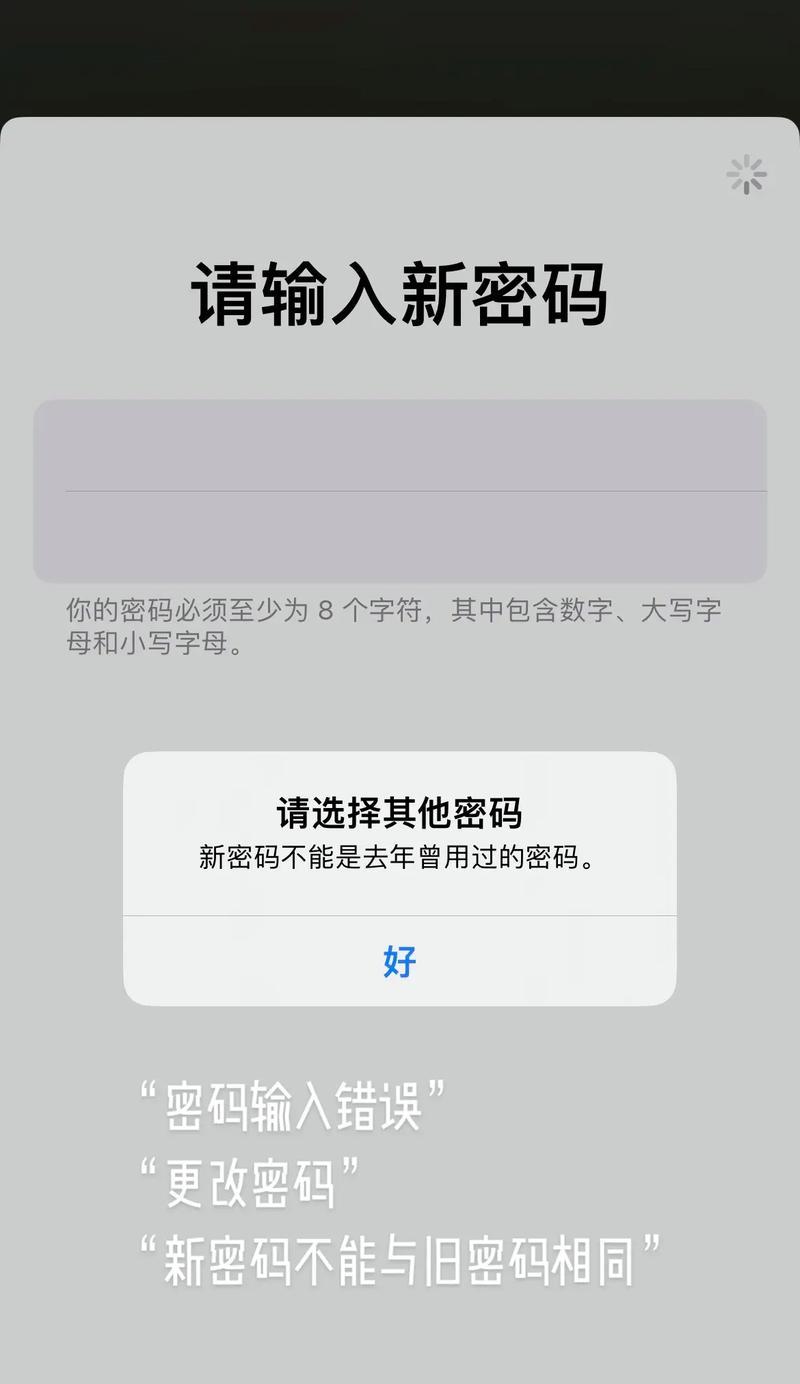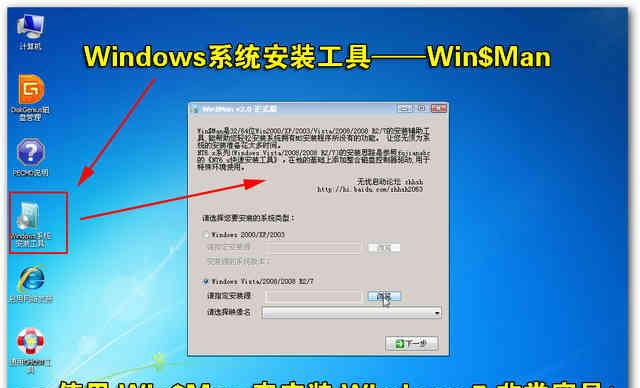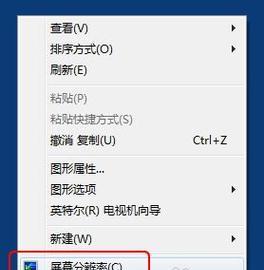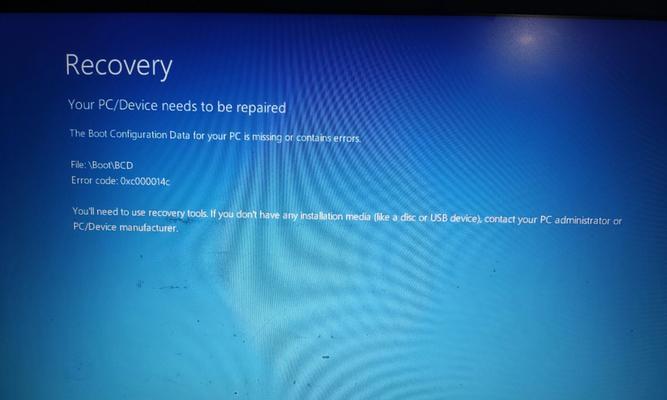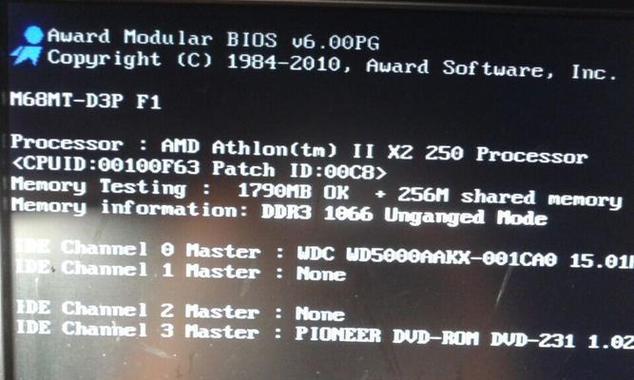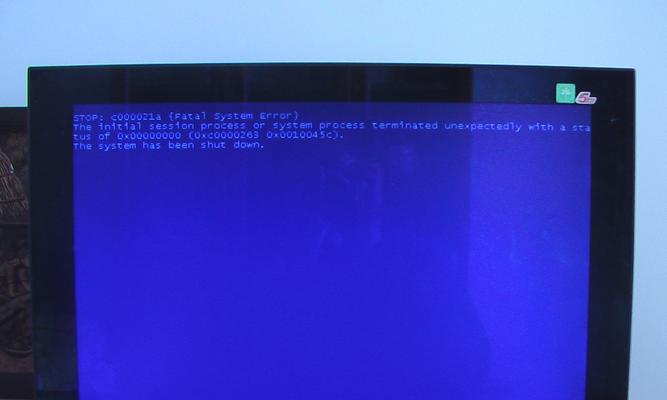随着数码存储设备的普及,外置光驱作为一种常见的外部存储设备,不仅能够读取光盘中的数据,还可以将电脑中的文件刻录到光盘上。本文将介绍如何使用外置光驱进行光盘文件刻录的方法与步骤,以便于用户进行数据备份和分享。
1.选择合适的光盘类型
在使用外置光驱进行文件刻录之前,首先需要明确使用的光盘类型,如CD-R、CD-RW、DVD-R、DVD+R等。
2.检查外置光驱连接
确保外置光驱与电脑的连接正常,可以通过USB接口或者其他连接方式来实现。
3.准备刻录软件
选择一款合适的刻录软件,例如Nero、DeepBurner等,并进行安装和设置。
4.启动刻录软件
打开安装好的刻录软件,并选择刻录选项。
5.添加要刻录的文件
在刻录软件界面中,点击“添加文件”或者类似的选项,选择要刻录的文件或文件夹。
6.设置刻录参数
根据需要,可以设置刻录速度、刻录模式等参数,确保光盘的质量和兼容性。
7.进行预览和编辑
部分刻录软件提供预览和编辑功能,可以对要刻录的文件进行预览和编辑,如修改文件名、删除文件等。
8.调整刻录顺序
如果需要按照特定的顺序刻录文件,可以在刻录软件中调整文件的顺序。
9.检查刻录设置
在开始刻录之前,一定要仔细检查刻录设置是否正确,以免出现错误导致数据丢失。
10.开始刻录
确认刻录设置无误后,点击“开始”或类似的按钮,开始进行光盘文件刻录。
11.等待刻录完成
在刻录过程中,耐心等待直到刻录完成,不要中途中断或拔出外置光驱。
12.验证刻录结果
刻录完成后,可以进行验证以确保刻录的文件没有错误和损坏。
13.弹出光盘
待刻录完成且验证通过后,通过软件或手动操作将光盘从外置光驱中取出。
14.完成刻录任务
将光盘放入光盘驱动器中,测试光盘中的文件是否可以正常读取,确保刻录任务圆满完成。
15.安全使用外置光驱
在刻录完文件后,及时将外置光驱与电脑断开连接,并妥善保管光盘,避免损坏和丢失。
通过外置光驱进行光盘文件刻录是一种方便快捷的数据备份和分享方法。选择合适的光盘类型、准备好刻录软件、设置刻录参数、进行预览和编辑、调整刻录顺序、检查刻录设置、开始刻录、等待刻录完成、验证刻录结果、弹出光盘、完成刻录任务,并在使用完毕后安全使用外置光驱,可以确保刻录任务的成功完成。